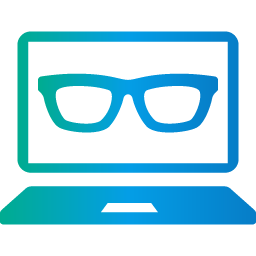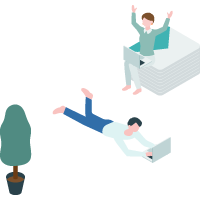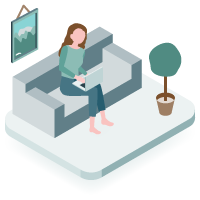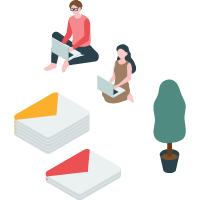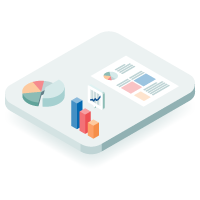【C#,WPF】長方形の描画(マウスドラッグで四角を作成)
WPFでの長方形描画は、CanvasクラスとRectangleクラスを利用します。
今回はそれらのクラスを使い、マウスで長方形を描けるサンプルを作成しました。
以降で紹介するサンプルと合わせて、描画の流れを解説していきます。
【C#,WPF】DataGridでキーボードのセル選択を無効化
WPFのデータグリッドでは、マウスクリックによるセル選択の他に、矢印キー・エンターキー・タブキーなどのキーボード操作による選択も可能です。
今回はこれらのキー操作を禁止し、マウスによるセル選択のみを有効にする方法を紹介します。
【WPF,XAML】ウィンドウのサイズを固定(リサイズの禁止)
WPFの画面を作成中に、最大化や最小化などのサイズ変更操作を無効化したいときがあります。
そんなときにリサイズを禁止し、ウィンドウの大きさを固定化する方法をご紹介します。
今回はXAMLの変更のみでサクッと対応します。
【C#,WPF】円を描画(マウスドラッグで中心と半径の指定)
WPFで円を描画するときは、CanvasクラスとEllipseクラスを使用します。
今回はそれらのクラスを使用し、マウスで画面に円を描く方法をまとめました。
サンプルコードと合わせて、描画の流れを解説していきたいと思います。
【C#,WPF】DataGrid選択行から非表示カラムの値を取得
WPFでデータグリッドの選択行にあるセル値を取得する際、DataGridColumnのGetCellContentを利用する方法があります。
ただし、この方法は取得したいセルが画面に表示されていない場合、値の取得に失敗してしまいます。
そこで、カラムが非表示でもセルの値を取得する方法を紹介します。
【C#,WPF】処理を待機して時間差で実行(タイマーによる遅延)
WPFでコーディングをしていると、「この処理は一定時間待ってから実行したい」という場合があります。
そんなときにはタイマーを使用することで、処理に間隔(インターバル)を設定することができます。
以下に、タイマーによる遅延を発生させて、処理を時間差で実行する方法を紹介します。
【C#,WPF】最大化・最小化・閉じるボタンの非表示設定
WPFでウィンドウを作成している際に、右上の最大化・最小化・閉じるボタンを非表示にしたいときがあります。
タイトルバーごと非表示にするには、Windowの「WindowStyle」プロパティを「None」にすればいいですが、今回はタイトルバーを残しつつボタンのみを非表示にする方法を解説します。
【C#,WPF】コントロールやウィンドウを画像キャプチャする
WPFで画面をキャプチャする処理を実装したかったので、その方法について調べてみました。
画面内のコントロールや指定した座標を元に、ビットマップを生成し、画像として保存やImageコントロールに表示する方法をまとめていきます。
【C#】DataTableにダミーデータを作成して表示する
データテーブルを生成して画面に表示する際に、実データがまだ準備できていない状況で、先に画面の見た目を確認したいときがあります。
そんなときはダミーデータを作成して、仮のレコードでの確認をするのが便利です。
今回は、コードでサクッとダミーデータを作る方法を紹介します。
【WPF,XAML】DataGridでセル選択時の色を変える
データグリッドでセルを選択したときのハイライトカラーを、XAMLで指定する方法を紹介します。
また、データグリッドへのフォーカスの有無による色の設定も、合わせて記載します。
それではXAMLに追加したDataGrid要素内に、コードを追加していきます。